1、首先,最简单的公式运算,就是直接在单元格内写等号。例如在单元格内输入“=13*2+7”。

2、那么按“回车”键后,或者是当该单元格处于非编辑状态时显示的内容为“33”。

3、如图所示,在单元格A1中输入13,A2中输入2,A3中输入7,在B1中输入公式“A1*A2+A3”。

4、那么按“回车”键后,或者是当该单元格处于非编辑状态时显示的内容依旧为“33”。
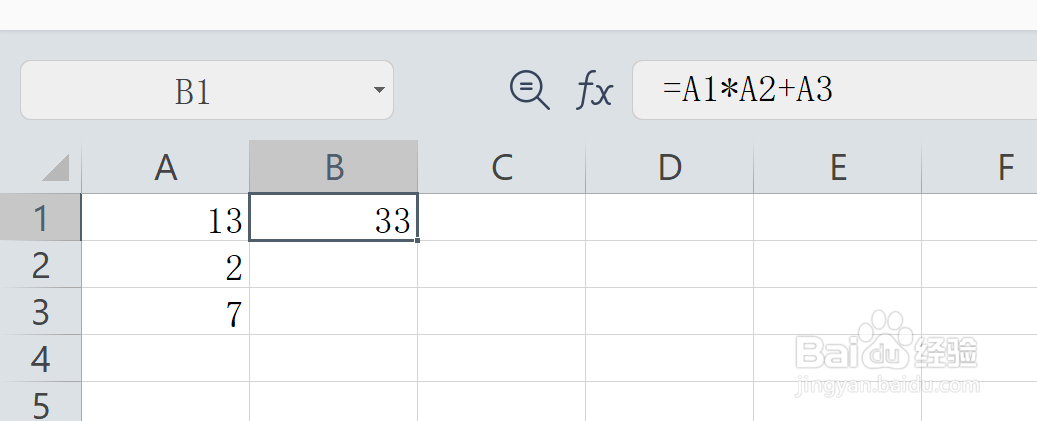
5、excel表格中也提供了一些常用的计算函数,如图所示,在“公式”栏中点击插入函数。
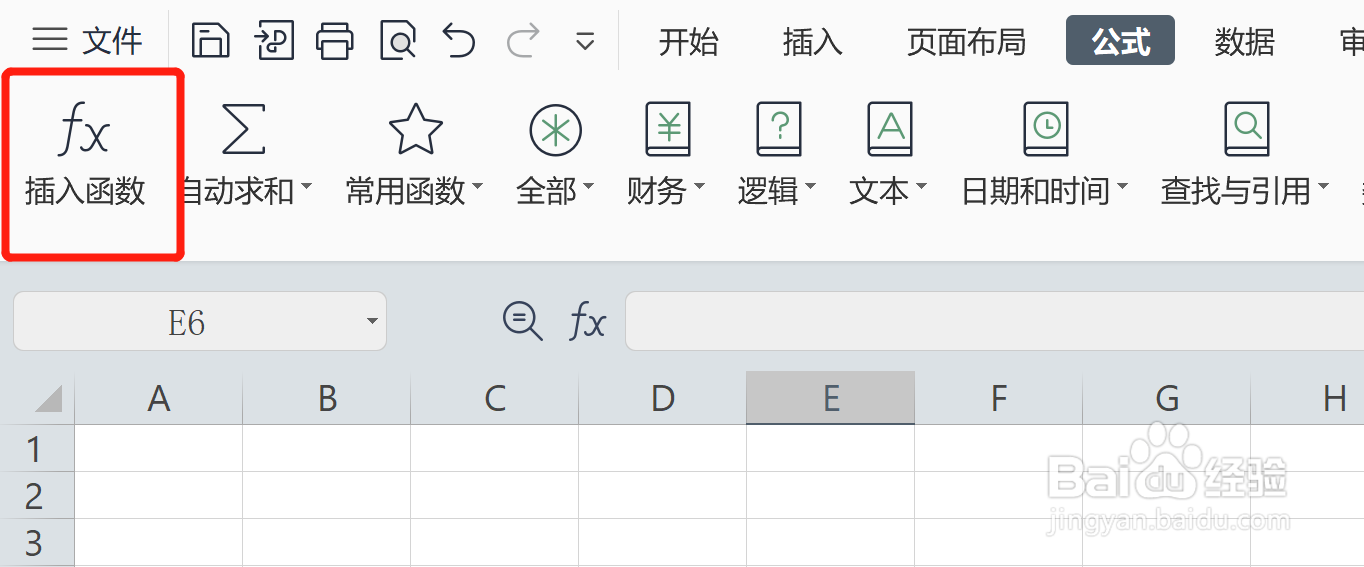
6、就能看到excel提供的常用函数了。

7、以上便是excel单元格公式与计算函数的基本用法。
